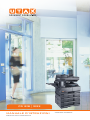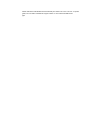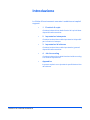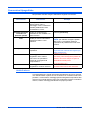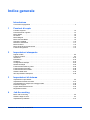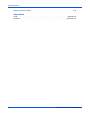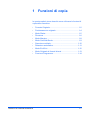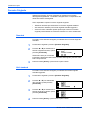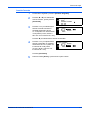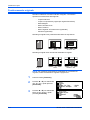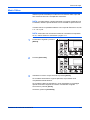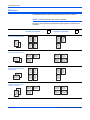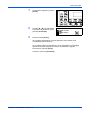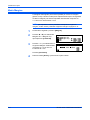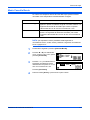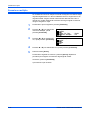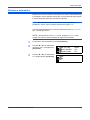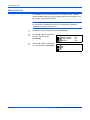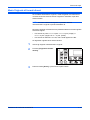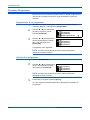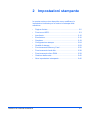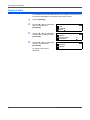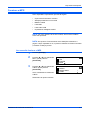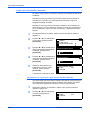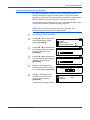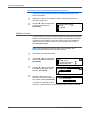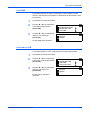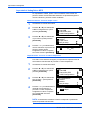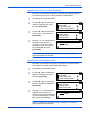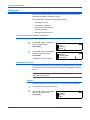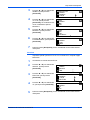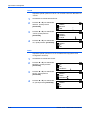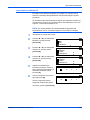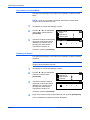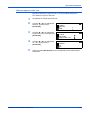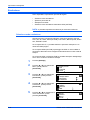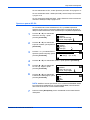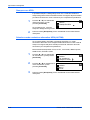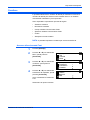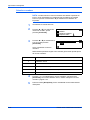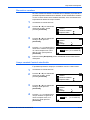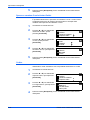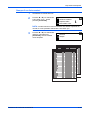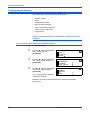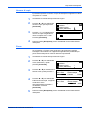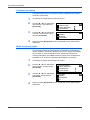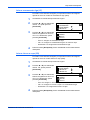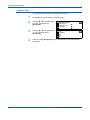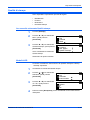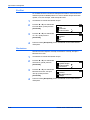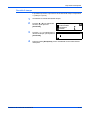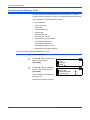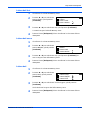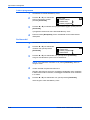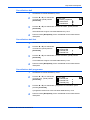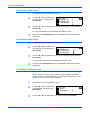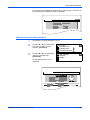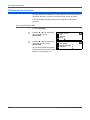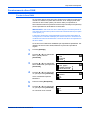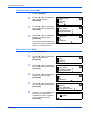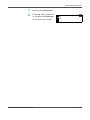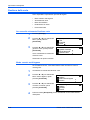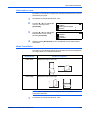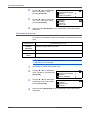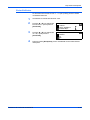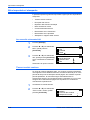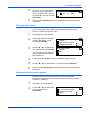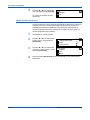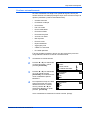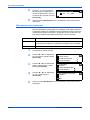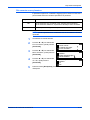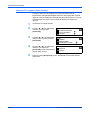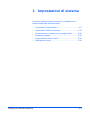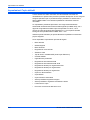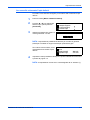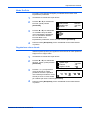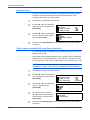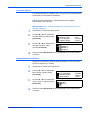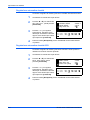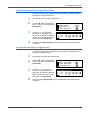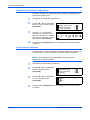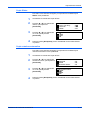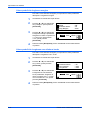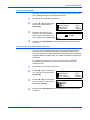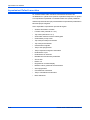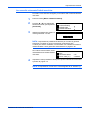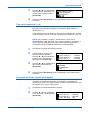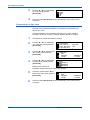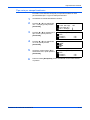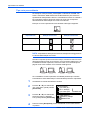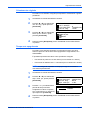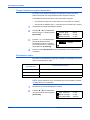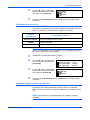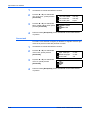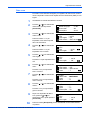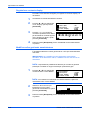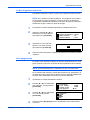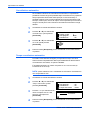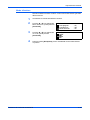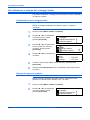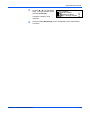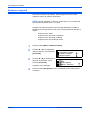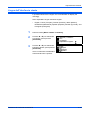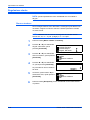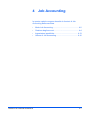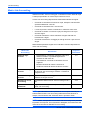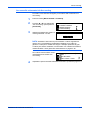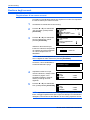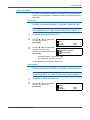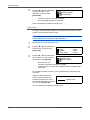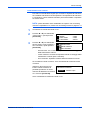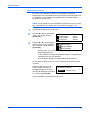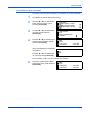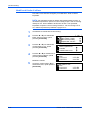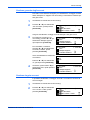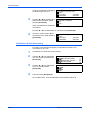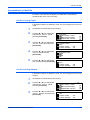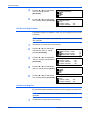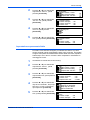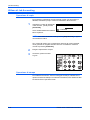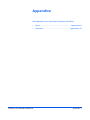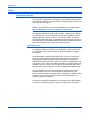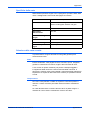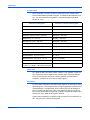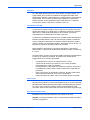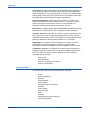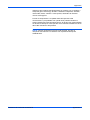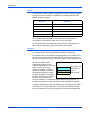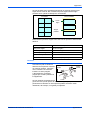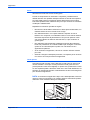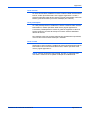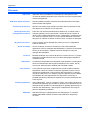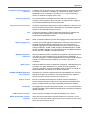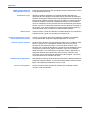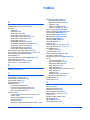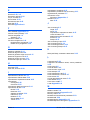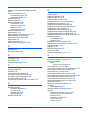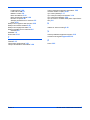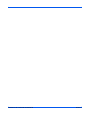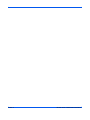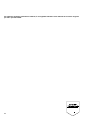Olivetti d-Copia 1800MF and d-Copia 2200MF Manuale del proprietario
- Categoria
- Stampanti laser / LED
- Tipo
- Manuale del proprietario

MANUALE D’ISTRUZIONI
sistema multifunzionale
CD 1218 | 1222
funzioni avanzate

Questo manuale è la Guida alle funzioni avanzate per i sistemi CD 1218 e CD 1222. In questa
guida, CD 1218 indica il modello da 18 ppm mentre CD 1222 indica il modello da 22
ppm.

GUIDA ALLE FUNZIONI AVANZATE i
Introduzione
La Guida di funzionamento avanzato è suddivisa nei capitoli
seguenti:
• 1 Funzioni di copia
Contiene la descrizione delle funzioni di copia di base
disponibili nella macchina.
• 2 Impostazioni stampante
Contiene la descrizione delle impostazioni disponibili
per le funzioni di stampa.
• 3 Impostazioni di sistema
Contiene la descrizione delle impostazioni generali
disponibili nella macchina.
• 4 Job Accounting
Contiene la descrizione della funzione Job Accounting
e le relative impostazioni.
• Appendice
In questo capitolo sono riportate le specifiche tecniche
del sistema.

ii GUIDA ALLE FUNZIONI AVANZATE
Convenzioni tipografiche
Nel presente manuale vengono utilizzate le seguenti convenzioni.
Unità di misura
In questa guida sono fornite informazioni da utilizzare sia con la versione
con unità di misura in pollici sia con la versione con il sistema metrico del
prodotto. Le schermate e i messaggi riportai nella guida corrispondono alla
versione con unità di misura in pollici. Se si utilizza la versione con sistema
metrico, vedere i messaggi visualizzati sul proprio prodotto.
Convenzione Descrizione Esempio
Carattere corsivo Usato per evidenziare una
parola chiave, frase o
messaggio. Anche i riferimenti
ad altre pubblicazioni sono
visualizzati in corsivo.
Aprire il vassoio multi-bypass.
Carattere grassetto
racchiuso tra
parentesi quadre
Usato per evidenziare la
selezione di una modalità o un
tasto funzione.
Premere [Conferma].
Note Usate per fornire informazioni
aggiuntive relative a una
funzione.
NOTA: per ottenere la migliore qualità
delle copie, si consiglia di eseguire
l'operazione di pulizia almeno una volta
al mese.
Importante Usato per fornire informazioni
importanti.
IMPORTANTE: Non utilizzare mai
acqua, diluenti o altri solventi organici per
pulire la lastra CVT.
Attenzione I messaggi di attenzione
segnalano rischi di danni
meccanici che potrebbero
essere la conseguenza di
un'operazione.
ATTENZIONE: per motivi di
sicurezza, prima di eseguire la pulizia del
sistema, rimuovere sempre la spina di
alimentazione dalla presa.
Avvertenza I messaggi di avvertenza
segnalano il rischio di infortuni.
AVVERTENZA: Alta tensione
presente nella sezione del caricatore.

GUIDA ALLE FUNZIONI AVANZATE iii
Indice generale
Introduzione
Convenzioni tipografiche . . . . . . . . . . . . . . . . . . . . . . . . . . . . . . . . . . . . . . . . . . . . . . . . . . . . . ii
1 Funzioni di copia
Formato Originale . . . . . . . . . . . . . . . . . . . . . . . . . . . . . . . . . . . . . . . . . . . . . . . . . . . . . . . . . 1-2
Posizionamento originale . . . . . . . . . . . . . . . . . . . . . . . . . . . . . . . . . . . . . . . . . . . . . . . . . . . 1-4
Modo Sfalsa . . . . . . . . . . . . . . . . . . . . . . . . . . . . . . . . . . . . . . . . . . . . . . . . . . . . . . . . . . . . . 1-5
Pinzatura. . . . . . . . . . . . . . . . . . . . . . . . . . . . . . . . . . . . . . . . . . . . . . . . . . . . . . . . . . . . . . . . 1-6
Modo Margine . . . . . . . . . . . . . . . . . . . . . . . . . . . . . . . . . . . . . . . . . . . . . . . . . . . . . . . . . . . . 1-8
Modo Cancella Bordo . . . . . . . . . . . . . . . . . . . . . . . . . . . . . . . . . . . . . . . . . . . . . . . . . . . . . . 1-9
Scansione multipla . . . . . . . . . . . . . . . . . . . . . . . . . . . . . . . . . . . . . . . . . . . . . . . . . . . . . . . 1-10
Rotazione automatica . . . . . . . . . . . . . . . . . . . . . . . . . . . . . . . . . . . . . . . . . . . . . . . . . . . . . 1-11
Modo EcoPrint. . . . . . . . . . . . . . . . . . . . . . . . . . . . . . . . . . . . . . . . . . . . . . . . . . . . . . . . . . . 1-12
Modo Originale di formati diversi. . . . . . . . . . . . . . . . . . . . . . . . . . . . . . . . . . . . . . . . . . . . . 1-13
Funzione Programma . . . . . . . . . . . . . . . . . . . . . . . . . . . . . . . . . . . . . . . . . . . . . . . . . . . . . 1-14
2 Impostazioni stampante
Pagina di stato . . . . . . . . . . . . . . . . . . . . . . . . . . . . . . . . . . . . . . . . . . . . . . . . . . . . . . . . . . . 2-2
Funzione e-MPS . . . . . . . . . . . . . . . . . . . . . . . . . . . . . . . . . . . . . . . . . . . . . . . . . . . . . . . . . . 2-3
Interfaccia . . . . . . . . . . . . . . . . . . . . . . . . . . . . . . . . . . . . . . . . . . . . . . . . . . . . . . . . . . . . . . 2-10
Emulazione . . . . . . . . . . . . . . . . . . . . . . . . . . . . . . . . . . . . . . . . . . . . . . . . . . . . . . . . . . . . . 2-16
Carattere . . . . . . . . . . . . . . . . . . . . . . . . . . . . . . . . . . . . . . . . . . . . . . . . . . . . . . . . . . . . . . . 2-19
Configurazione stampa . . . . . . . . . . . . . . . . . . . . . . . . . . . . . . . . . . . . . . . . . . . . . . . . . . . . 2-24
Qualità di stampa . . . . . . . . . . . . . . . . . . . . . . . . . . . . . . . . . . . . . . . . . . . . . . . . . . . . . . . . 2-29
Funzionamento Memory Card. . . . . . . . . . . . . . . . . . . . . . . . . . . . . . . . . . . . . . . . . . . . . . . 2-32
Funzionamento hard disk . . . . . . . . . . . . . . . . . . . . . . . . . . . . . . . . . . . . . . . . . . . . . . . . . . 2-38
Funzionamento disco RAM. . . . . . . . . . . . . . . . . . . . . . . . . . . . . . . . . . . . . . . . . . . . . . . . . 2-39
Gestione della carta . . . . . . . . . . . . . . . . . . . . . . . . . . . . . . . . . . . . . . . . . . . . . . . . . . . . . . 2-42
Altre impostazioni stampante . . . . . . . . . . . . . . . . . . . . . . . . . . . . . . . . . . . . . . . . . . . . . . . 2-46
3 Impostazioni di sistema
Impostazioni Copia default . . . . . . . . . . . . . . . . . . . . . . . . . . . . . . . . . . . . . . . . . . . . . . . . . . 3-2
Impostazioni Default macchina . . . . . . . . . . . . . . . . . . . . . . . . . . . . . . . . . . . . . . . . . . . . . . 3-14
Visualizzazione e stampa del conteggio totale . . . . . . . . . . . . . . . . . . . . . . . . . . . . . . . . . . 3-30
Emissione rapporti . . . . . . . . . . . . . . . . . . . . . . . . . . . . . . . . . . . . . . . . . . . . . . . . . . . . . . . 3-32
Lingua dell'interfaccia utente. . . . . . . . . . . . . . . . . . . . . . . . . . . . . . . . . . . . . . . . . . . . . . . . 3-33
Regolazione utente . . . . . . . . . . . . . . . . . . . . . . . . . . . . . . . . . . . . . . . . . . . . . . . . . . . . . . . 3-34
4 Job Accounting
Modo Job Accounting . . . . . . . . . . . . . . . . . . . . . . . . . . . . . . . . . . . . . . . . . . . . . . . . . . . . . . 4-2
Gestione degli account . . . . . . . . . . . . . . . . . . . . . . . . . . . . . . . . . . . . . . . . . . . . . . . . . . . . . 4-4
Impostazioni predefinite . . . . . . . . . . . . . . . . . . . . . . . . . . . . . . . . . . . . . . . . . . . . . . . . . . . 4-13

Indice generale
iv GUIDA ALLE FUNZIONI AVANZATE
Utilizzo di Job Accounting . . . . . . . . . . . . . . . . . . . . . . . . . . . . . . . . . . . . . . . . . . . . . . . . . . 4-16
Appendice
Carta . . . . . . . . . . . . . . . . . . . . . . . . . . . . . . . . . . . . . . . . . . . . . . . . . . . . . . . . . . . .Appendice-2
Glossario. . . . . . . . . . . . . . . . . . . . . . . . . . . . . . . . . . . . . . . . . . . . . . . . . . . . . . . .Appendice-12

GUIDA ALLE FUNZIONI AVANZATE 1-1
1 Funzioni di copia
In questo capitolo viene descritto come utilizzare le funzioni di
copia della macchina.
• Formato Originale......................................................... 1-2
• Posizionamento originale ............................................. 1-4
• Modo Sfalsa ................................................................. 1-5
• Pinzatura ...................................................................... 1-6
• Modo Margine .............................................................. 1-8
• Modo Cancella Bordo................................................... 1-9
• Scansione multipla ..................................................... 1-10
• Rotazione automatica..................................................1-11
• Modo EcoPrint............................................................ 1-12
• Modo Originale di formati diversi................................ 1-13
• Funzione Programma................................................. 1-14

Funzioni di copia
1-2 GUIDA ALLE FUNZIONI AVANZATE
Formato Originale
Utilizzare la funzione Formato Originale per selezionare il formato
dell'originale digitalizzato. La selezione eseguita deve corrispondere alle
dimensioni fisiche dell'originale.
Sono disponibili le opzioni Formato Originale seguenti:
• Standard: utilizzare per selezionare un formato originale standard.
• Altri standard: utilizzare per formati originale standard aggiuntivi.
• Inserire formato: utilizzare questa opzione per inserire un formato
originale personalizzato se il formato richiesto non viene visualizzato.
Standard
Procedere come indicato di seguito per selezionare un formato originale
standard.
1
Posizionare l'originale e premere [Formato Originale].
2
Premere S o T per selezionare il
formato originale richiesto, quindi
premere [Conferma].
Selezionare Auto per consentire
la selezione automatica dello stesso formato dell'originale presente sulla
lastra di esposizione.
3
Premere il tasto [Avvio]. Il processo di copia ha inizio.
Altri standard
Procedere come indicato di seguito per selezionare formati originale
standard aggiuntivi.
1
Posizionare l'originale e premere [Formato Originale].
2
Premere S o T per selezionare
Altri standard, quindi premere
[Conferma].
3
Premere S o T per selezionare il
formato originale richiesto, quindi
premere [Conferma].
4
Premere il tasto [Avvio]. Il processo di copia ha inizio.
Formato Originale:
Auto
Inserire formato
*
Altri standard
Formato Originale:
Altri standard:

Funzioni di copia
GUIDA ALLE FUNZIONI AVANZATE 1-3
Inserire formato
1
Posizionare l'originale e premere [Formato Originale].
2
Premere S o T per selezionare
Inserire formato, quindi premere
[Conferma].
3
Premere < o > per selezionare il
formato verticale richiesto. È
possibile selezionare da 2 a
11
5/8 di pollice con incrementi di
1/8 di pollice (ovvero, da 50 a
297 mm con incrementi di 1 mm).
Premere T per selezionare il formato orizzontale.
4
Premere < o > per selezionare il
formato orizzontale. È possibile
selezionare da 2 a 17 pollici con
incrementi di 1/8 di pollice
(ovvero, da 50 a 432 mm con
incrementi di 1 mm).
Premere [Conferma].
5
Premere il tasto [Avvio]. Il processo di copia ha inizio.
Formato Originale:
Auto
Inserire formato
*
Inserire formato:
50mm
50mm
Inserire formato:
50mm
50mm

Funzioni di copia
1-4 GUIDA ALLE FUNZIONI AVANZATE
Posizionamento originale
Quando si utilizzano le funzioni indicate di seguito, è necessario
specificare l'orientamento dell'originale.
- Copia fronte/retro
- Copia con separazione pagina (da originali fronte/retro)
- Modo Margine
- Modo Cancella bordo
- Modo Combina
- Modo Originale di formati diversi (opzionale)
- Pinzatura (opzionale)
Quando gli originali sono posizionati sulla lastra di esposizione:
Quando gli originali sono caricati nell’alimentatore originali:
NOTA: per modificare l'impostazione predefinita per l'orientamento
originale, vedere Orientamento originale a pagina 3-21.
1
Premere il tasto [Funzione].
2
Premere S o T per selezionare
Set. Dir. Orig., quindi premere
[Conferma].
3
Premere S o T per selezionare
Bordo post o Sinistro, quindi
premere [Conferma].
Originale Retro Sinistra in alto
Originale Retro Sinistra in alto
Scans. Multipla
Funzione:
Fine
Set. Dir. Orig. :
:
Bordo
Off
Set. Direz. orig.:
Bordo post
Sinistro
*

Funzioni di copia
GUIDA ALLE FUNZIONI AVANZATE 1-5
Modo Sfalsa
Utilizzare questa modalità per modificare l'orientamento delle copie alla
fine di ciascun fascicolo e semplificare la divisione.
NOTA: se l’alimentatore originali (opzionale) o il finisher (opzionale) non
è installato, utilizzare questa funzione con la modalità di copia Fascicola.
I formati carta che è possibile utilizzare con la copia di Sfalsa sono A4, B5
e 11 × 8
1/2 poll.
NOTA: assicurarsi che la funzione Rotazione automatica sia impostata
su On, vedere Rotazione automatica a pagina 1-11.
1
Posizionare l'originale e premere
[Sfalsa].
2
Premere [Fascicola].
3
Immettere il numero di copie richieste e premere [Avvio].
Se si utilizza l’alimentatore originali opzionale, la procedura viene
completata automaticamente.
Se si utilizza la lastra di esposizione, viene visualizzato un messaggio
quando è richiesto l'originale successivo. Posizionare l'originale
successivo e premere [Avvio].
Al termine, premere [Conferma].

Funzioni di copia
1-6 GUIDA ALLE FUNZIONI AVANZATE
Pinzatura
È possibile pinzare le copie nell'angolo superiore sinistro o destro.
NOTA: il finisher opzionale deve essere installato.
Di seguito viene illustrato l'orientamento degli originali e la posizione di
pinzatura.
Orientamento della carta
caricata nel cassetto
Orientamento della carta
caricata nel cassetto
Orientamento originale: Lato
superiore (Lato posteriore)
Orientamento originale: Lato
superiore (Lato posteriore)
Orientamento originale: Lato
superiore sinistro (Angolo in
alto a sinistra)
Orientamento originale: Lato
superiore sinistro (Angolo
superiore sinistro)

Funzioni di copia
GUIDA ALLE FUNZIONI AVANZATE 1-7
1
Posizionare l'originale e premere
[Pinza].
2
Premere S o T per selezionare
la posizione di pinzatura, quindi
premere [Conferma].
3
Premere il tasto [Avvio].
Se si utilizza l’alimentatore originali opzionale, la procedura viene
completata automaticamente.
Se si utilizza la lastra di esposizione, viene visualizzato un messaggio
quando è richiesto l'originale successivo. Posizionare l'originale
successivo e premere [Avvio].
Al termine, premere [Conferma].
Pinzatura:
Alto sinistra
Alto destra

Funzioni di copia
1-8 GUIDA ALLE FUNZIONI AVANZATE
Modo Margine
L'immagine dell'originale può essere spostata per creare un margine
(spazio vuoto) a sinistra o nella parte superiore della copia. La larghezza
di ciascun margine può essere impostata nell'intervallo compreso tra
1 e 18 mm con incrementi di 1 mm.
NOTA: per impostare il valore predefinito dell'opzione Larghezza
margine, vedere Valore predefinito larghezza margine a pagina 3-12.
1
Posizionare l'originale e premere [Margine].
2
Premere S o T per selezionare
Margine Sin. o Margine Sup.,
quindi premere [Conferma].
3
Premere < o > per selezionare la
Larghezza Margine nell'intervallo
compreso tra 1 e 18 mm con
incrementi di 1 mm.
Premere [Conferma].
4
Premere il tasto [Avvio]. Il processo di copia ha inizio.
Margine:
Margine Sin.
Margine Sup.
1mm
Larghezza Margine:
6mm 18mm

Funzioni di copia
GUIDA ALLE FUNZIONI AVANZATE 1-9
Modo Cancella Bordo
Le ombre che compaiono intorno ai bordi delle copie possono essere
cancellate. Sono disponibili le modalità indicate di seguito.
NOTA: per impostare il valore predefinito della larghezza di
cancellazione bordo, vedere Valore predefinito Larghezza cancellazione
bordo a pagina 3-12.
1
Posizionare l'originale e premere [Cancella Bordo].
2
Premere S o T per selezionare
Canc. Foglio o Canc. Libro, quindi
premere [Conferma].
3
Premere < o > per selezionare la
larghezza cancellazione bordo
nell'intervallo compreso tra 1 e 18
mm con incrementi di 1 mm.
Premere [Conferma].
4
Premere il tasto [Avvio]. Il processo di copia ha inizio.
Modo Descrizione
Cancellazione foglio Utilizzare questa modalità per cancellare le ombre che
appaiono quando si utilizzano originali in formato cartaceo. La
larghezza del bordo da cancellare può essere compresa
nell'intervallo da 1 a 18 mm con incrementi di 1 mm.
Cancellazione libro Utilizzare questa modalità per ottenere copie pulite da un libro
spesso. La larghezza del bordo da cancellare può essere
compresa nell'intervallo da 1 mm a 18 mm con incrementi di
1 mm.
Cancella Bordo:
Canc. Foglio.
Canc. Libro
1mm
Larghezza canc. Bordo:
6mm 18mm

Funzioni di copia
1-10 GUIDA ALLE FUNZIONI AVANZATE
Scansione multipla
La modalità di scansione multipla consente di eseguire la scansione degli
originali singolarmente o in blocchi elaborati come un singolo lavoro. Gli
originali scansiti vengono salvati nella memoria della macchina fino a
quando non è stata eseguita la scansione di tutti gli originali. Al termine,
vengono eseguite le copie.
1
Posizionare il primo originale e premere [Funzione].
2
Premere S o T per selezionare
Scansione Multipla, quindi
premere [Conferma].
3
Premere So T per selezionare
On, quindi premere [Conferma].
4
Premere S o T per selezionare Fine, quindi premere [Conferma].
5
Premere il tasto [Avvio].
Posizionare l'originale successivo e premere [Avvio]. Ripetere la
procedura per eseguire la scansione degli originali rimasti.
Al termine, premere [Conferma].
Il processo di copia ha inizio.
Scans. Multipla
Funzione:
Fine
Set. Dir. Orig. :
:
Bordo
Off
Scansione Multipla:
Off
On
*

Funzioni di copia
GUIDA ALLE FUNZIONI AVANZATE 1-11
Rotazione automatica
Utilizzare la funzione Rotazione automatica per ruotare automaticamente
le immagini in senso antiorario di 90 gradi, se l'orientamento degli originali
è diverso da quello della carta caricata nel cassetto.
NOTA: per abilitare la rotazione automatica come impostazione
predefinita, vedere Copia rotazione automatica a pagina 3-11.
I formati carta utilizzabili per la rotazione automatica sono A4, 11 × 8
1/2
poll. o formati più piccoli.
NOTA: i formati A3, B4, Folio, 11 × 17 poll. (Ledger) o 8 1/2 × 14 poll.
(Legal) non possono essere usati per la rotazione automatica.
1
Posizionare il primo originale e premere [Funzione].
2
Premere S o T per selezionare
Rotazione auto, quindi premere
[Conferma].
3
Premere S o T per selezionare
On, quindi premere [Conferma].
Rotazione auto
Funzione:
Set. Dir. Orig.
Scans. Multipla
:
:
Bordo
Off
:On
Rotazione automatica:
Off
On
*

Funzioni di copia
1-12 GUIDA ALLE FUNZIONI AVANZATE
Modo EcoPrint
La modalità Ecoprint consente di ridurre il consumo di toner. Utilizzare
questa modalità quando non sono richieste copie di elevata qualità, come,
ad esempio, nella stampa di bozze.
NOTA: l'esposizione di copia sarà leggermente più chiara.
Per impostare la modalità EcoPrint come impostazione predefinita,
vedere Modo EcoPrint a pagina 3-5.
1
Posizionare il primo originale e premere [Funzione].
2
Premere S o T per selezionare
EcoPrint, quindi premere
[Conferma].
3
Premere S o T per selezionare
On, quindi premere [Conferma].
EcoPrint
Funzione:
Scans. Multipla
Rotazione auto
:
Off
On
Off
:
:
EcoPrint:
Off
On
*

Funzioni di copia
GUIDA ALLE FUNZIONI AVANZATE 1-13
Modo Originale di formati diversi
Se si utilizza l’alimentatore originali, il modo Originale di formati diversi
consente di rilevare ciascun formato originale e realizzare copie dello
stesso formato.
NOTA: il numero massimo di fogli che è possibile caricare
nell’alimentatore originali in questa modalità è 30.
Nel modo Originale di formati diversi è possibile utilizzare i formati originale
elencati di seguito.
• Per formato in pollici: 11 × 8
1/2poll. e 11 × 17 poll. (Ledger) o
8
1/2 × 14 poll. (Legal) e 8 1/2 × 11 poll. (Letter)
• Per formato in millimetri: A3 e A4, folio e A4R oppure B4 e B5.
La larghezza originale deve essere identica.
1
Inserire gli originali nell’alimentatore originali.
2
Premere [Originale di formati
diversi].
3
Premere il tasto [Avvio]. Il processo di copia ha inizio.

Funzioni di copia
1-14 GUIDA ALLE FUNZIONI AVANZATE
Funzione Programma
Questa macchina consente di registrare come un singolo programma un
massimo di 8 modalità e funzioni di copia visualizzate sul pannello
comandi.
Registrazione di un programma
1
Selezionare le opzioni di copia da registrare (ad esempio, 5 copie,
Fascicola, Margine), quindi premere [Programma].
2
Premere S o T per selezionare
Registra programma, quindi
premere [Conferma].
3
Premere S o T per selezionare il
numero di programma richiesto
(da 1 a 8), quindi premere
[Conferma].
Il programma viene registrato.
NOTA: il numero di programma può anche essere selezionato
utilizzando un tasto numerico.
Utilizzo di un programma
1
Premere [Programma].
2
Premere S o T per selezionare il
numero di programma richiesto,
quindi premere [Conferma].
NOTA: il numero di programma può anche essere selezionato
utilizzando un tasto numerico.
3
Posizionare gli originali e premere [Avvio].
Le copie vengono realizzate utilizzando le impostazioni registrate nel
programma.
Registra programma.
Programma:
Programma 7
Programma 8
Programma 3
Regis. programma:
Programma 1
Programma 2
Programma 3
Programma:
Programma 1
Programma 2
La pagina si sta caricando...
La pagina si sta caricando...
La pagina si sta caricando...
La pagina si sta caricando...
La pagina si sta caricando...
La pagina si sta caricando...
La pagina si sta caricando...
La pagina si sta caricando...
La pagina si sta caricando...
La pagina si sta caricando...
La pagina si sta caricando...
La pagina si sta caricando...
La pagina si sta caricando...
La pagina si sta caricando...
La pagina si sta caricando...
La pagina si sta caricando...
La pagina si sta caricando...
La pagina si sta caricando...
La pagina si sta caricando...
La pagina si sta caricando...
La pagina si sta caricando...
La pagina si sta caricando...
La pagina si sta caricando...
La pagina si sta caricando...
La pagina si sta caricando...
La pagina si sta caricando...
La pagina si sta caricando...
La pagina si sta caricando...
La pagina si sta caricando...
La pagina si sta caricando...
La pagina si sta caricando...
La pagina si sta caricando...
La pagina si sta caricando...
La pagina si sta caricando...
La pagina si sta caricando...
La pagina si sta caricando...
La pagina si sta caricando...
La pagina si sta caricando...
La pagina si sta caricando...
La pagina si sta caricando...
La pagina si sta caricando...
La pagina si sta caricando...
La pagina si sta caricando...
La pagina si sta caricando...
La pagina si sta caricando...
La pagina si sta caricando...
La pagina si sta caricando...
La pagina si sta caricando...
La pagina si sta caricando...
La pagina si sta caricando...
La pagina si sta caricando...
La pagina si sta caricando...
La pagina si sta caricando...
La pagina si sta caricando...
La pagina si sta caricando...
La pagina si sta caricando...
La pagina si sta caricando...
La pagina si sta caricando...
La pagina si sta caricando...
La pagina si sta caricando...
La pagina si sta caricando...
La pagina si sta caricando...
La pagina si sta caricando...
La pagina si sta caricando...
La pagina si sta caricando...
La pagina si sta caricando...
La pagina si sta caricando...
La pagina si sta caricando...
La pagina si sta caricando...
La pagina si sta caricando...
La pagina si sta caricando...
La pagina si sta caricando...
La pagina si sta caricando...
La pagina si sta caricando...
La pagina si sta caricando...
La pagina si sta caricando...
La pagina si sta caricando...
La pagina si sta caricando...
La pagina si sta caricando...
La pagina si sta caricando...
La pagina si sta caricando...
La pagina si sta caricando...
La pagina si sta caricando...
La pagina si sta caricando...
La pagina si sta caricando...
La pagina si sta caricando...
La pagina si sta caricando...
La pagina si sta caricando...
La pagina si sta caricando...
La pagina si sta caricando...
La pagina si sta caricando...
La pagina si sta caricando...
La pagina si sta caricando...
La pagina si sta caricando...
La pagina si sta caricando...
La pagina si sta caricando...
La pagina si sta caricando...
La pagina si sta caricando...
La pagina si sta caricando...
La pagina si sta caricando...
La pagina si sta caricando...
La pagina si sta caricando...
La pagina si sta caricando...
La pagina si sta caricando...
La pagina si sta caricando...
La pagina si sta caricando...
La pagina si sta caricando...
La pagina si sta caricando...
La pagina si sta caricando...
La pagina si sta caricando...
La pagina si sta caricando...
La pagina si sta caricando...
La pagina si sta caricando...
La pagina si sta caricando...
La pagina si sta caricando...
La pagina si sta caricando...
La pagina si sta caricando...
La pagina si sta caricando...
La pagina si sta caricando...
La pagina si sta caricando...
La pagina si sta caricando...
La pagina si sta caricando...
La pagina si sta caricando...
La pagina si sta caricando...
La pagina si sta caricando...
-
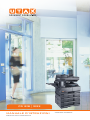 1
1
-
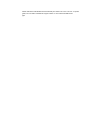 2
2
-
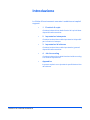 3
3
-
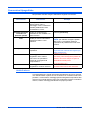 4
4
-
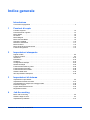 5
5
-
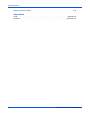 6
6
-
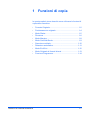 7
7
-
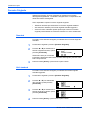 8
8
-
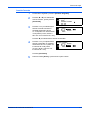 9
9
-
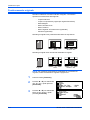 10
10
-
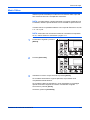 11
11
-
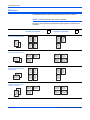 12
12
-
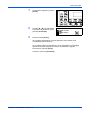 13
13
-
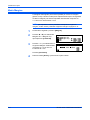 14
14
-
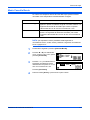 15
15
-
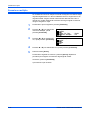 16
16
-
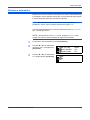 17
17
-
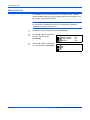 18
18
-
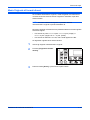 19
19
-
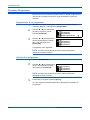 20
20
-
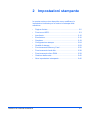 21
21
-
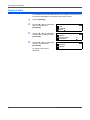 22
22
-
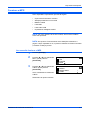 23
23
-
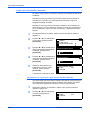 24
24
-
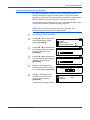 25
25
-
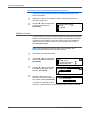 26
26
-
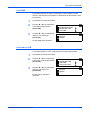 27
27
-
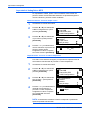 28
28
-
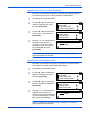 29
29
-
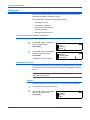 30
30
-
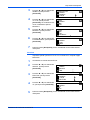 31
31
-
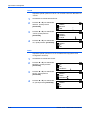 32
32
-
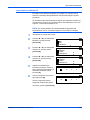 33
33
-
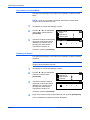 34
34
-
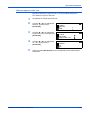 35
35
-
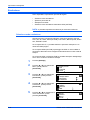 36
36
-
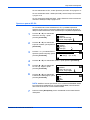 37
37
-
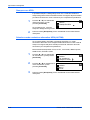 38
38
-
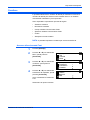 39
39
-
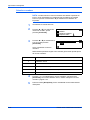 40
40
-
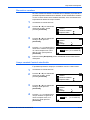 41
41
-
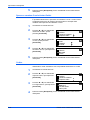 42
42
-
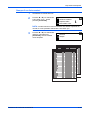 43
43
-
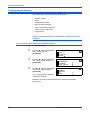 44
44
-
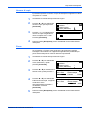 45
45
-
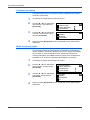 46
46
-
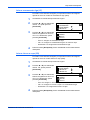 47
47
-
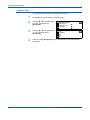 48
48
-
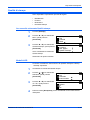 49
49
-
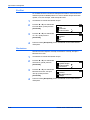 50
50
-
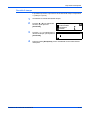 51
51
-
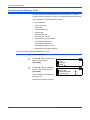 52
52
-
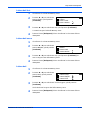 53
53
-
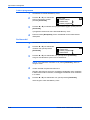 54
54
-
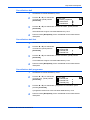 55
55
-
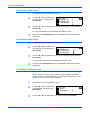 56
56
-
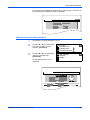 57
57
-
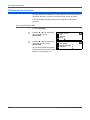 58
58
-
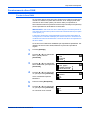 59
59
-
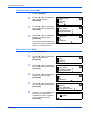 60
60
-
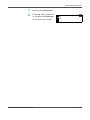 61
61
-
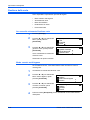 62
62
-
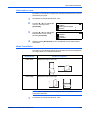 63
63
-
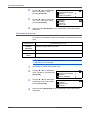 64
64
-
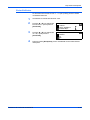 65
65
-
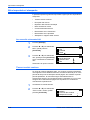 66
66
-
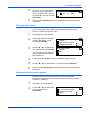 67
67
-
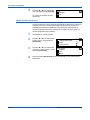 68
68
-
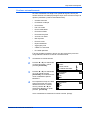 69
69
-
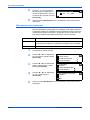 70
70
-
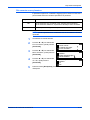 71
71
-
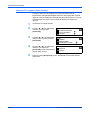 72
72
-
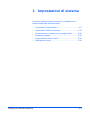 73
73
-
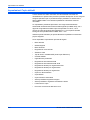 74
74
-
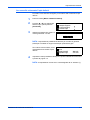 75
75
-
 76
76
-
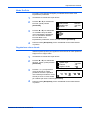 77
77
-
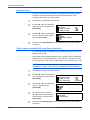 78
78
-
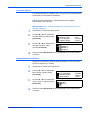 79
79
-
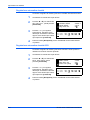 80
80
-
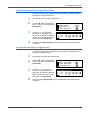 81
81
-
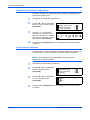 82
82
-
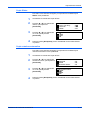 83
83
-
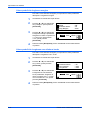 84
84
-
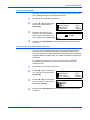 85
85
-
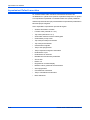 86
86
-
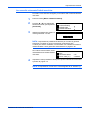 87
87
-
 88
88
-
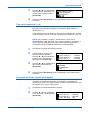 89
89
-
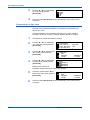 90
90
-
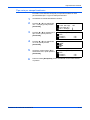 91
91
-
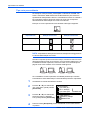 92
92
-
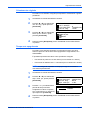 93
93
-
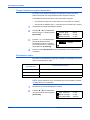 94
94
-
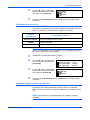 95
95
-
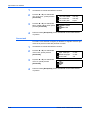 96
96
-
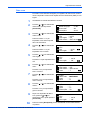 97
97
-
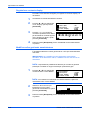 98
98
-
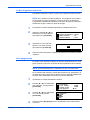 99
99
-
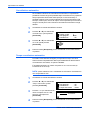 100
100
-
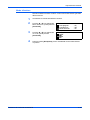 101
101
-
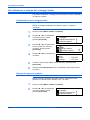 102
102
-
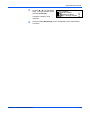 103
103
-
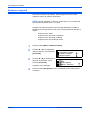 104
104
-
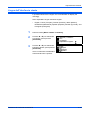 105
105
-
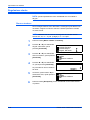 106
106
-
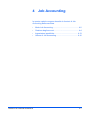 107
107
-
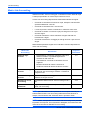 108
108
-
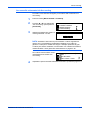 109
109
-
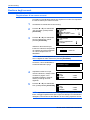 110
110
-
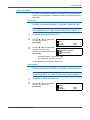 111
111
-
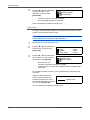 112
112
-
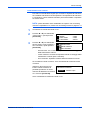 113
113
-
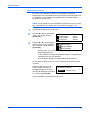 114
114
-
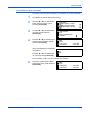 115
115
-
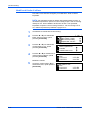 116
116
-
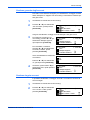 117
117
-
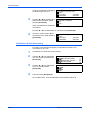 118
118
-
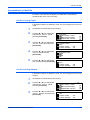 119
119
-
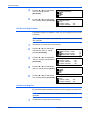 120
120
-
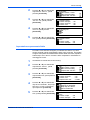 121
121
-
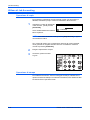 122
122
-
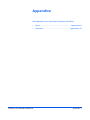 123
123
-
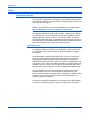 124
124
-
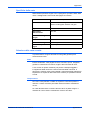 125
125
-
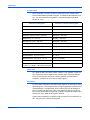 126
126
-
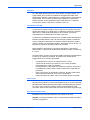 127
127
-
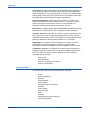 128
128
-
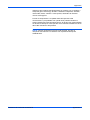 129
129
-
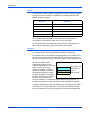 130
130
-
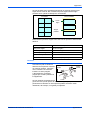 131
131
-
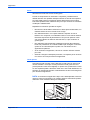 132
132
-
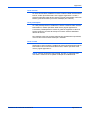 133
133
-
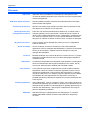 134
134
-
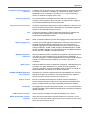 135
135
-
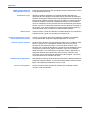 136
136
-
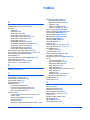 137
137
-
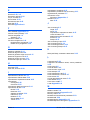 138
138
-
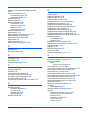 139
139
-
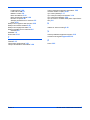 140
140
-
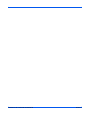 141
141
-
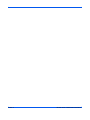 142
142
-
 143
143
-
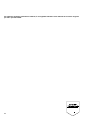 144
144
-
 145
145
Olivetti d-Copia 1800MF and d-Copia 2200MF Manuale del proprietario
- Categoria
- Stampanti laser / LED
- Tipo
- Manuale del proprietario